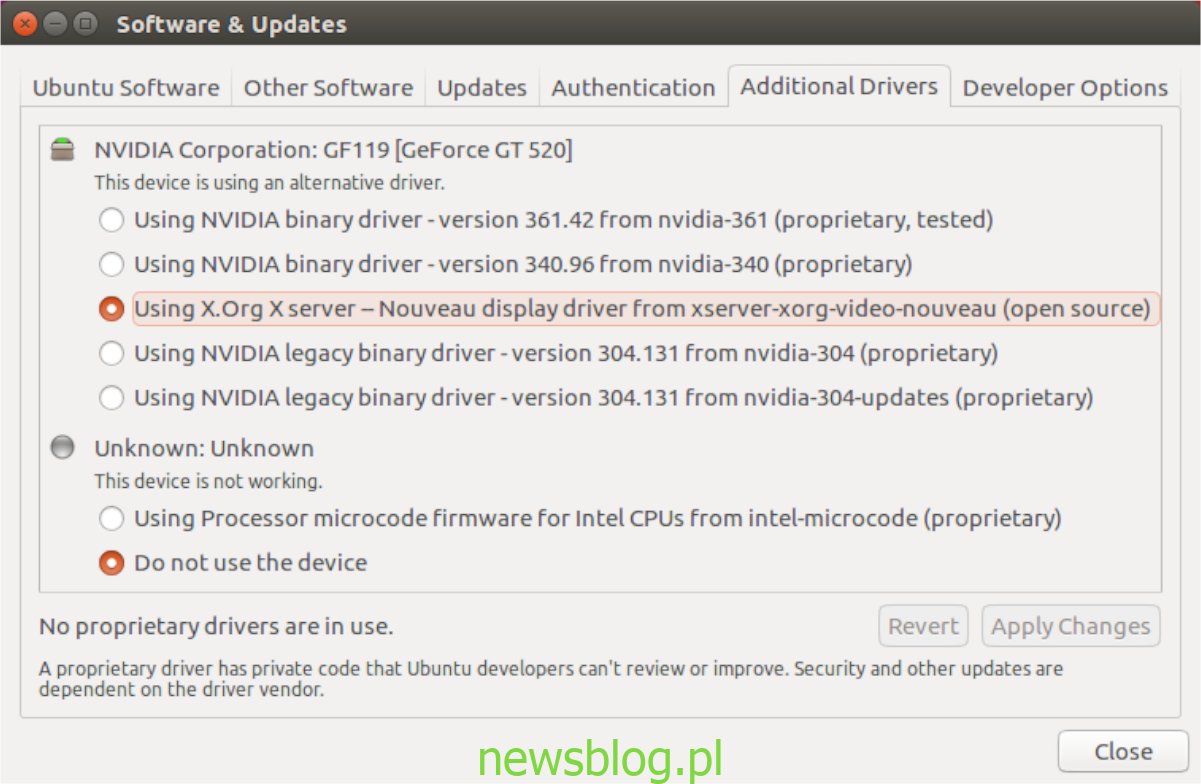Zastrzeżony sterownik Nvidia jest niezbędny dla użytkowników Ubuntu, którzy chcą grać w gry wideo. Jednak jeśli jesteś graczem, nie ma potrzeby instalowania tego sterownika, ponieważ ten open-source działa dobrze.
Odinstalowanie sterownika Nvidia na Ubuntu jest trudne, szczególnie dla tych, którzy dopiero zaczynają korzystać z Ubuntu. Postępuj zgodnie z tym przewodnikiem, aby dowiedzieć się, jak odinstalować sterownik Nvidia.
Uwaga: w tym przewodniku zakładamy, że używasz środowiska graficznego Ubuntu Gnome. Jeśli używasz Xubuntu, Kubuntu lub innego środowiska Ubuntu, nadal będziesz mógł postępować zgodnie z instrukcjami, ale niektóre kroki mogą się zmienić.
Spis treści:
Wyłącz GUI sterowników Nvidia
Wyłączenie sterowników Nvidia na Ubuntu jest najłatwiejsze dzięki wbudowanemu GUI. Powód? GUI sterownika w Ubuntu jest dość dopracowane, ma prosty interfejs użytkownika i nawet twoja babcia może to zrozumieć. Jeśli próbujesz dowiedzieć się, jak odinstalować sterowniki Nvidia, aby móc wrócić do sterowników typu open source, postępuj zgodnie z instrukcjami krok po kroku poniżej.
Krok 1: wciśnij Zdobyć (klawisz Windows) na klawiaturze. Naciskając ten klawisz, otworzysz obszar wyszukiwania pulpitu Ubuntu. W obszarze wyszukiwania na pulpicie wpisz wyszukiwane hasło „Oprogramowanie i aktualizacje”. Podczas pisania powinien pojawiać się w wynikach wyszukiwania.
Krok 2: Kliknij ikonę „Oprogramowanie i aktualizacje” w wynikach wyszukiwania, aby otworzyć aplikację Oprogramowanie i aktualizacje Ubuntu.
Krok 3: W aplikacji „Software & Updates” zobaczysz kilka różnych kart dostępnych do kliknięcia. Te karty to „Oprogramowanie Ubuntu”, „Inne oprogramowanie”, „Aktualizacje”, „Uwierzytelnianie”, „Dodatkowe sterowniki” i „Opcje programistyczne”. Wybierz kartę „Dodatkowe sterowniki” za pomocą myszy, aby uzyskać dostęp do panelu sterowników własnego komputera Ubuntu.
Krok 4: W zakładce „Dodatkowe sterowniki” powinieneś zobaczyć wszystkie urządzenia na twoim Ubuntu PC, które wymagają sterowników innych firm.
Przejrzyj listę urządzeń pod kątem „NVIDIA Corporation”. „NVIDIA Corporation” to karta graficzna.
Krok 5: Zaznacz pole obok „Korzystanie z serwera X.Org x – sterownik ekranu Noveau”. Ta opcja to sterownik Nvidia typu open source.

Wybierając tę opcję, karta graficzna usunie zaznaczenie opcji sterownika karty graficznej Nvidia i rozpocznie instalację / ponowną instalację sterownika open source na swoim miejscu. Podczas tego procesu niezbędna jest cierpliwość. Przełączanie sterowników graficznych może zająć trochę czasu. Nie wyłączaj komputera ani nie zamykaj okna Oprogramowanie i aktualizacje!
Krok 6: Po zakończeniu odinstalowywania sterownika Nvidia za pomocą oprogramowania i aktualizacji w oknie pojawi się komunikat „Nie używa się żadnych zastrzeżonych sterowników”.
Po pomyślnym usunięciu zastrzeżonego sterownika Nvidia znajdź przycisk „Zamknij” w prawej dolnej części okna i kliknij go myszą, aby zamknąć aplikację Software & Updates.
Krok 7: Po zamknięciu aplikacji Software & Updates zajmowany jest proces usuwania sterownika Nvidia z komputera Ubuntu. Teraz musisz ponownie uruchomić komputer.
Aby uruchomić ponownie, znajdź przycisk wyłączania i wybierz go myszką. Następnie kliknij opcję „Uruchom ponownie”. Lub uruchom okno terminala i uruchom sudo reboot Komenda.
Po ponownym zalogowaniu się po ponownym uruchomieniu nie będziesz już używać sterownika Nvidia w swoim systemie!
Deinstalacja wiersza polecenia sterowników Nvidia
Ci, którzy wolą korzystać z wiersza polecenia w Ubuntu, z przyjemnością wiedzą, że można odinstalować wszystkie sterowniki Nvidia z systemu w terminalu Linux. Aby rozpocząć proces odinstalowywania, uruchom terminal, naciskając Ctrl + Alt + T lub Ctrl + Shift + T. na klawiaturze. Następnie postępuj zgodnie z instrukcjami krok po kroku przedstawionymi poniżej.
Krok 1: Przed próbą odinstalowania sterownika Nvidia powinieneś potwierdzić, że rzeczywiście go zainstalowałeś.
Aby ustalić, czy masz zainstalowane sterowniki Nvidia w swoim systemie, skorzystaj z dpkg -l Komenda. Wyświetli listę wszystkich zainstalowanych pakietów Nvidia na Ubuntu.
dpkg -l | grep -i nvidia
Zakładając, że pakiety wyjściowe Nvidia pojawią się w danych wyjściowych polecenia, masz zainstalowane w Ubuntu sterowniki Nvidia i możesz kontynuować odinstalowywanie. Jeśli nie, przerwij ten przewodnik.
Krok 2: Pozbycie się sterowników Nvidia na Ubuntu wymaga skorzystania z oczyścić flaga. Ta flaga odinstaluje sterowniki Nvidia z systemu, ale usunie również wszystkie pliki konfiguracyjne.
sudo apt remove --purge '^nvidia-.*'
Krok 3: Po usunięciu sterowników Nvidia z systemu należy ponownie zainstalować pakiet Ubuntu-desktop, ponieważ zostanie on odinstalowany podczas kroku 2.
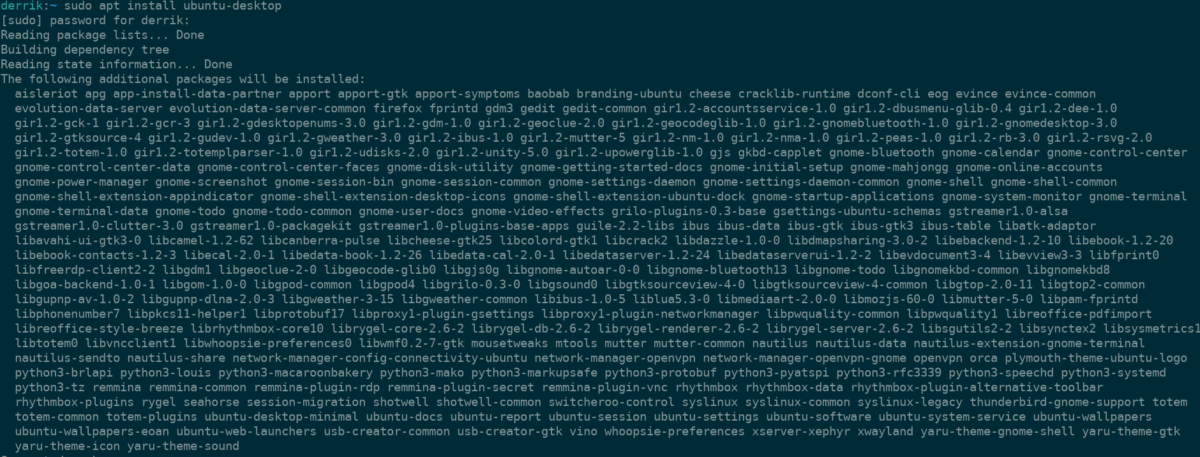
sudo apt install ubuntu-desktop
Krok 4: Odinstalowując sterownik Nvidia z Ubuntu, możesz znaleźć sterownik open source na czarnej liście. Aby rozwiązać ten problem, skorzystaj z poniższych Echo Komenda.
echo 'nouveau' | sudo tee -a /etc/modules
Krok 5: Na koniec należy usunąć plik konfiguracyjny Xorg, ponieważ zawiera on ustawienia sterownika Nvidia. Aby go usunąć, uruchom rm Komenda.
sudo rm /etc/X11/xorg.conf
Po usunięciu pliku konfiguracyjnego Xorg uruchom ponownie komputer Ubuntu. Po ponownym zalogowaniu sterownik Nvidia jest usuwany.